Wat moet u doen als uw computer geluid is verdwenen
Educatief Programma Apparaten / / December 19, 2019
Volg de bovenstaande stappen in orde is. De eerste zal niet helpen - ga naar de tweede en ga zo maar door.
Als het geluid ontbreekt op een Windows-computer
1. Als het geluid is niet alleen in de hoofdtelefoon of externe luidsprekers, zorg ervoor dat ze goed zijn aangesloten op de computer en de stroomvoorziening. Als uw audio-apparaat is voorzien van een schakelaar of een volumeregelaar, check it out.
Bevestig zo mogelijk een koptelefoon of luidsprekers op een andere computer en testen. Werk niet - je kunt een accessoire naar een service center op te nemen.
2. Als er geen geluid van de interne luidsprekers, zorg ervoor dat de hoofdtelefoons en andere audio-apparaten zijn losgekoppeld van de computer-poort.
3. Controleer de status van de audio-apparaat. Om dit te doen, klik met de rechtermuisknop op het pictogram van volume en selecteer "Playback Devices". Zorg ervoor dat het juiste apparaat is ingeschakeld en standaard gebruikt. Zo niet, wijzig de status met behulp van de omringende knoppen. Als u een lijst met meerdere apparaten en weet niet welke te kiezen, ze op te nemen op zijn beurt en controleer of het geluid.
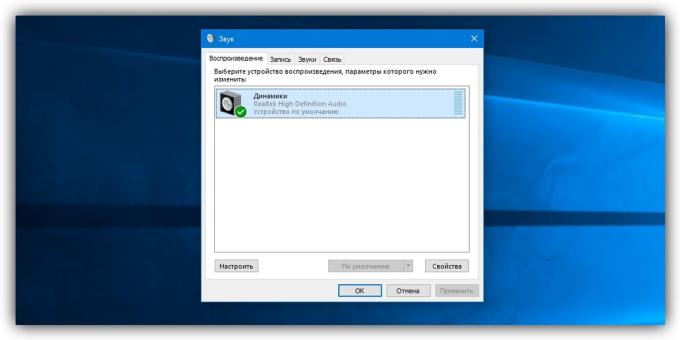
4. Controleer de audio-niveaus in het systeem mixer. Klik met de rechtermuisknop op het pictogram van volume en selecteer "Open Volume Mixer." Beweeg de sliders en controleren of er geluidsproblemen.
5. Start de computer. Het zou helpen als het geluid ontbreekt vanwege de banale software storing.
6. Controleer de werking van Windows Audio Service. Om dit te doen, bel dan de box "Run» (Windows + R), typt u in de services.msc en druk op Enter. In de lijst die verschijnt, vinden de Windows Audio-service en open de eigenschappen door erop te dubbelklikken. Zorg ervoor dat deze is ingesteld op automatisch het type opstarten. Zo niet, wijzig de instelling naar "Automatic", klik op OK en start de computer opnieuw op te starten.

7. Installeer de geluidskaart driver. Het kan worden gedownload van de schijf, die is gebundeld met het moederbord of op de website van de fabrikant. Als u niet wilt zoeken en de bestuurder handmatig installeren, dan kunt u gebruik maken van automatische dienstWie doen er alles voor je.
8. Installeer de meest recente update beschikbaar is voor uw versie van Windows. Dit kan gedaan worden in "de Windows Update", dat is makkelijk te vinden door middel van zoeksysteem on demand "updating". Als het niet werkt, herstellen Windows.
9. Als geen van deze methoden niet resultaten zal geven, kunt u ook een computer service center.
Als het geluid ontbreekt op een computer MacOS
1. Als het geluid is niet alleen in de hoofdtelefoon of externe luidsprekers, zorg ervoor dat ze goed zijn aangesloten op je Mac en voeding. Als uw audio-apparaat is voorzien van een schakelaar of een volumeregelaar, check it out.
Bevestig zo mogelijk een koptelefoon of luidsprekers op een andere computer en testen. Werk niet - je kunt een accessoire naar een service center op te nemen.
2. Als er geen geluid van de interne luidsprekers, zorg ervoor dat de hoofdtelefoons en andere audio-apparaten worden losgekoppeld van de Mac-poort.
3. Schakel de computer uit en haal het netsnoer gedurende 30 seconden en sluit het vervolgens weer. Na 5-10 seconden, start de Mac en het geluid controleren.
4. Controleer de audio-instellingen. Om dit te doen, ga dan naar het Apple-menu en ga naar "Systeeminstellingen» → «Sound." Onder het tabblad "Output" selecteer het type audio-apparaat (ingebouwde luidsprekers, een audio-monitor, externe luidsprekers, of andere), waarop het geluid werkt niet. Zorg ervoor dat het vakje "Mute" niet is geïnstalleerd, verplaats de volumeregelaar en controleren of er geluidsproblemen.

5. MacOS vernieuwen om de meest recente versie. Om te controleren of er updates zijn, opent u de App Store-programma en op de bovenste werkbalk, klik op de knop "Update".
6. Als al het andere faalt, contact Apple customer support of service center.
Zie ook:
- Mijn computer ziet niet de telefoon of tablet, en wat te doen →
- Wat moet u doen als uw computer vertraagt Windows →
- Zoals duidelijk de cache van een computer of mobiel apparaat →

